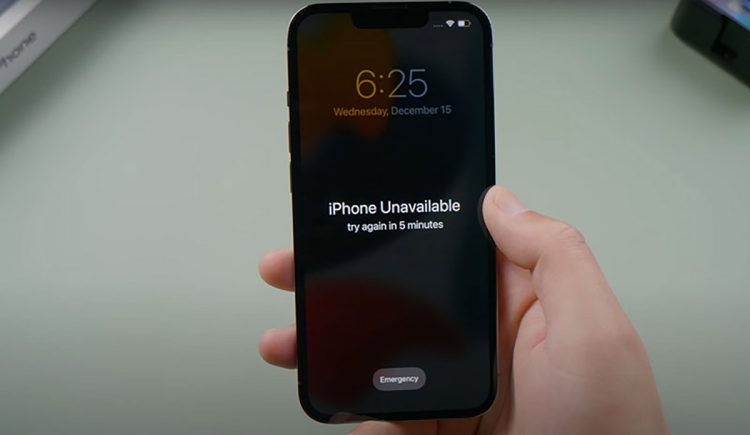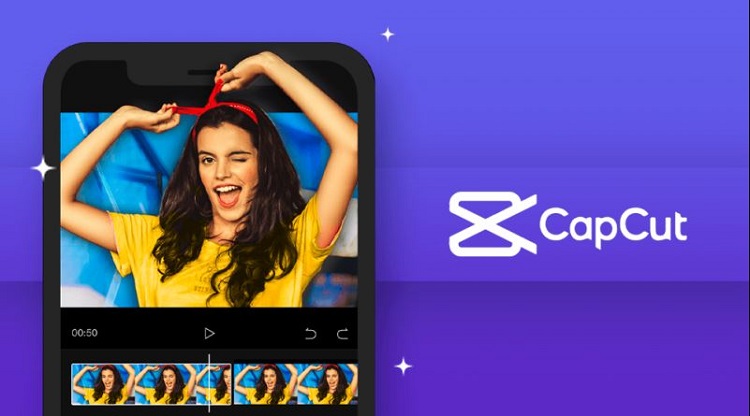Bỏ túi cách tắt đồng bộ ảnh đại diện Facebook và Instagram đơn giản
Anh em đã biết cách tắt đồng bộ ảnh đại diện Facebook và Instagram hay chưa? Nếu chưa, bạn hãy đọc ngay bài viết của Blog Chăm Chỉ để biết cách thực hiện nhé.
Facebook và Instagram đang là hai mạng xã hội được yêu thích hàng đầu. Sự tiện lợi khi dùng Facebook, Instagram là ở chỗ, mỗi khi đăng story ở ứng dụng này, bạn có thể đăng luôn cả ở ứng dụng khác. Không những thế, khi đổi ảnh đại diện ở Facebook hoặc Instagram, ảnh đại diện của ứng dụng còn lại cũng được thay đổi theo. Tuy nhiên, nhiều người lại thích dùng Facebook và Instagram riêng biệt. Đây cũng là lý do cách tắt đồng bộ ảnh đại diện Facebook và Instagram được nhiều bạn tìm kiếm và quan tâm. Blog Chăm Chỉ đã hướng dẫn cách thực hiện chi tiết ở phần tiếp theo.

Gợi ý cách tắt đồng bộ ảnh đại diện Facebook và Instagram
Nội dung
Vì là “anh em” nên chuyện Facebook, Instagram đồng bộ với nhau cũng không phải là vấn đề xa lạ. Nhưng không phải người dùng nào cũng thích sự “liên kết” này. Bởi thế, cách tắt đồng bộ trên Facebook và Instagram là thủ thuật được tìm kiếm rất nhiều. Dưới đây mình sẽ chia sẻ chi tiết các trường hợp tắt đồng bộ để bạn theo dõi và áp dụng tùy theo nhu cầu của mình.
Chia sẻ cách tắt đồng bộ ảnh đại diện Facebook và Instagram
Nếu muốn tắt đồng bộ avatar giữa Instagram và Facebook, bạn cần thực hiện các thao tác dưới đây ở ứng dụng Facebook của mình.
❖ Bước 1: Mở Facebook trên điện thoại lên > Nhấn vào tab 3 gạch ngang nằm ở góc trên cùng bên phải với Android, còn iPhone thì là góc dưới cùng bên phải màn hình.
❖ Bước 2: Cuộn xuống cuối cùng nhấn vào dòng Cài đặt & Quyền riêng tư > Chọn Cài đặt.
❖ Bước 3: Tiếp tục cuộn xuống bên dưới và nhấn vào Trung tâm tài khoản (bên dưới mục Meta) > Nhấn chọn vào mục Trang cá nhân.
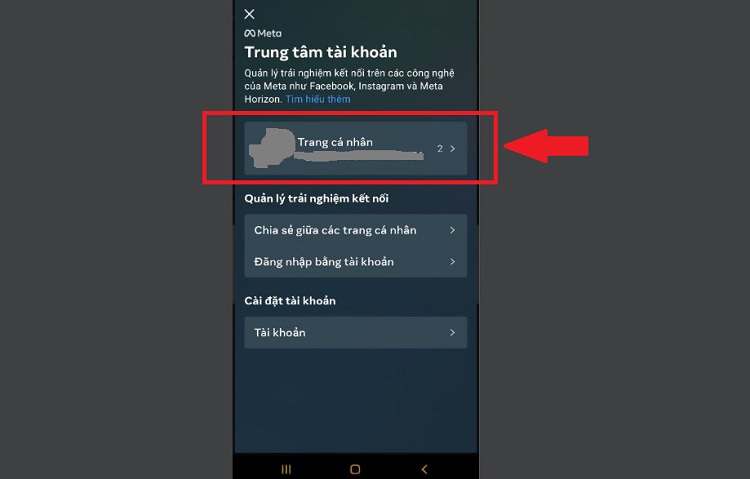
❖ Bước 4: Nhấn vào tên tài khoản Facebook của bạn > Nhấn vào dòng tên tài khoản Facebook lần nữa > Tắt mục “Đồng bộ thông tin trang cá nhân”.
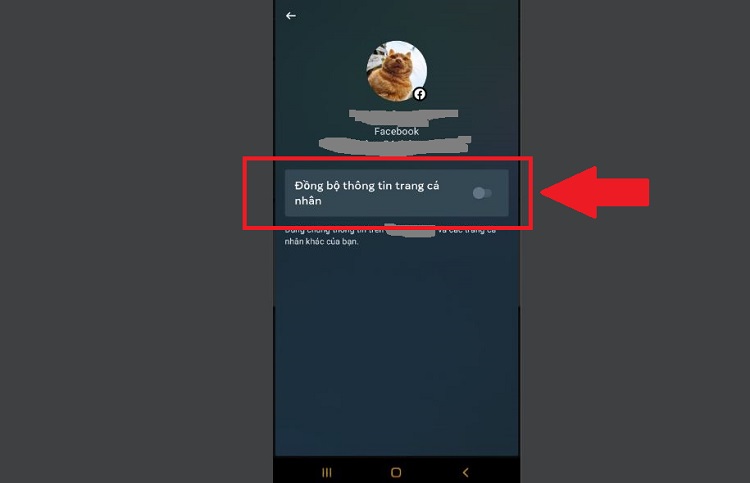
❖ Bước 5: Thực hiện tương tự với tài khoản Instagram của bạn (nằm bên dưới mục Trung tâm tài khoản của bước 3).
Chia sẻ cách tắt đồng bộ ảnh trên Facebook và Instagram
Để tắt đồng bộ ảnh hoặc bài đăng giữa Instagram và Facebook, bạn có thể thực hiện theo từng trường hợp dưới đây.
Khi đăng bài trên Facebook
❖ B1: Bạn vào Facebook > Vào trang cá nhân > Nhấn vào mục Bạn đang nghĩ gì và thực hiện đăng ảnh như bình thường.
❖ B2: Trước khi đăng, bạn nhấn vào ô có biểu tượng Instagram (Như hình).
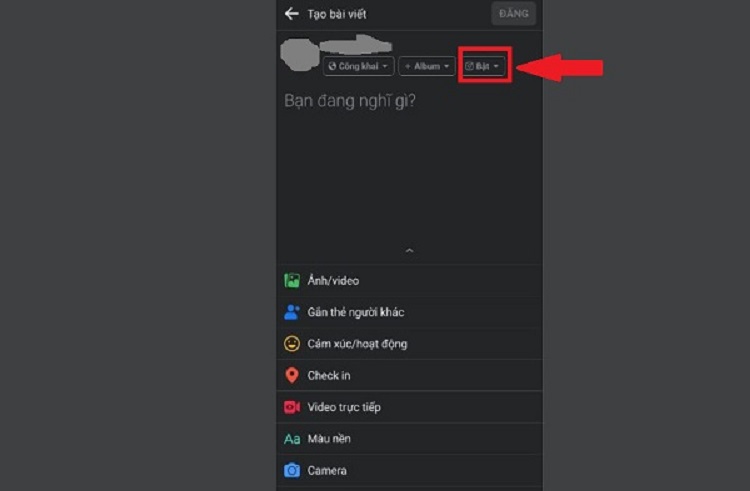
❖ B3: Tắt công tắc để chuyển sang chế độ Off (Như hình) là được > Sau đó, bạn thực hiện đăng ảnh/bài viết như bình thường nhé.
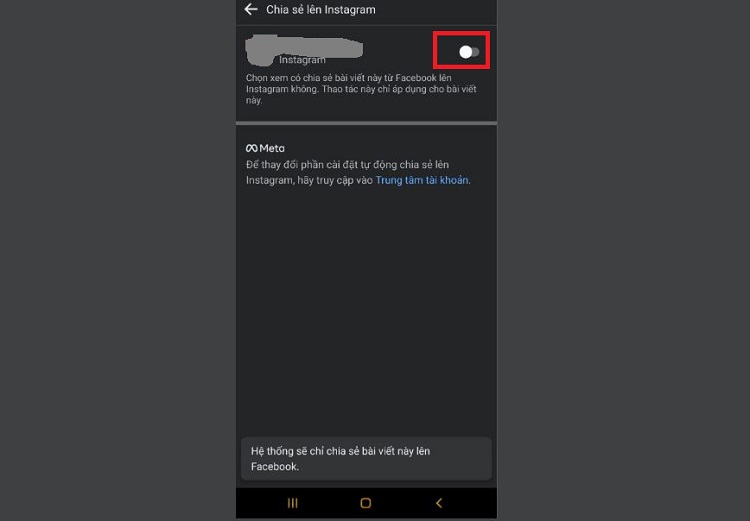
Khi đăng bài trên Instagram
❖ B1: Bạn vào Instagram > Nhấn vào dấu + ở chính giữa bên dưới > Chọn ảnh để Đăng.
❖ B2: Sau khi chỉnh sửa xong và đến giao diện đăng bài > Bạn tắt mục Facebook đi.
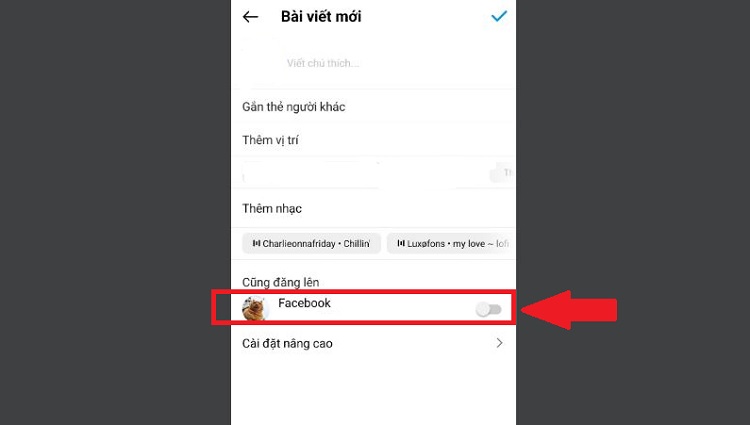
Tắt đồng bộ bài viết giữa Instagram và Facebook hoàn toàn
Biện pháp trên chỉ áp dụng cho 1 bài đăng, nếu như bạn muốn tắt chia sẻ hoàn toàn giữa hai ứng dụng thì thực hiện:
- Trên Facebook: Bạn nhấn vào 3 dấu gạch ngang > Cài đặt & Quyền riêng tư > Cài đặt > Trung tâm tài khoản > Chia sẻ giữa các trang cá nhân > Nhấn chọn vào tài khoản Instagram/Facebook > Tắt mục Bài viết của bạn trên Instagram/Facebook ở mục Tự động chia sẻ (lưu ý, nên thực hiện ở cả hai tài khoản trong mục trung tâm tài khoản này nha).
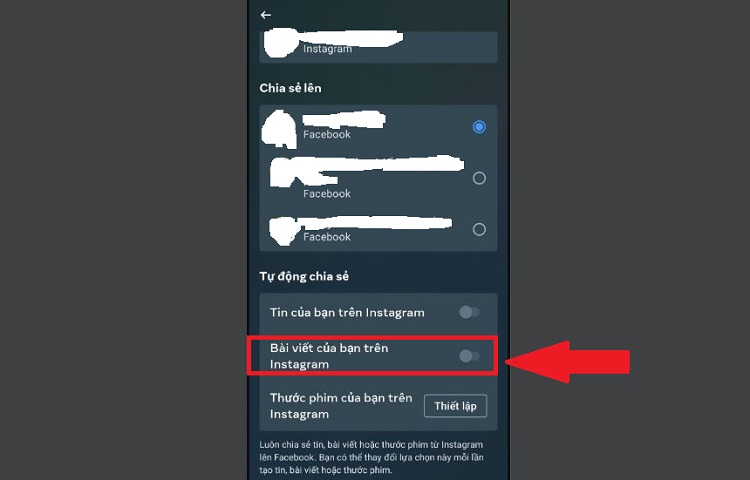
Chia sẻ cách tắt đồng bộ story Facebook với Instagram
❖B1: Vào Facebook > Nhấn chọn 3 gạch ngang > Cài đặt và Quyền riêng tư > Chọn Cài đặt.
❖B2: Kéo xuống và chọn vào Trung tâm tài khoản > Chọn mục Chia sẻ giữa các trang cá nhân.
❖ B3: Nhấn lần lượt vào tài khoản Instagram/Facebook của bạn > Tắt chia sẻ ở mục “Tin của bạn trên Instagram đi”. Trong trường hợp bạn không muốn chia sẻ thước phim thì tắt luôn mục này nhé.
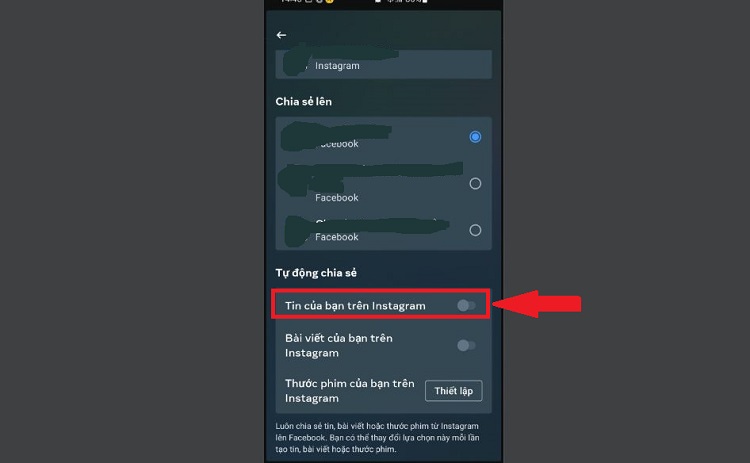
Blog Chăm Chỉ đã hướng dẫn xong các cách tắt đồng bộ ảnh đại diện Facebook và Instagram. Hy vọng rằng đây sẽ là thủ thuật bạn cần nha.
XEM THÊM
- Mẹo khắc phục tình trạng Instagram lỗi mạng liên kết không xác định
- [GIẢI ĐÁP] Tại sao Instagram không dùng được filter?